¿No tienes idea de qué son los formatos MPEG y MP4? ¿No sabe cómo convertir MPEG a MP4 en Mac OS X? ¿Quiere obtener un convertidor de video MPEG a MP4 seguro y fácil de usar? No importa qué demanda tenga, siempre puede encontrar su mejor resultado aquí.

Este artículo recopila no solo convertidores gratuitos para convertir MPG a MP4 Mac en línea, sino también software de conversión de MPEG a MP4 fuera de línea. Como resultado, es pan comido convertir video de MPEG a MP4 en su computadora. Solo lee y sigue.
Algunas personas pueden opinar que MPEG es similar al formato MP4. Bueno, la respuesta no es. Todavía hay muchas diferencias entre MP4 y MPEG.
Por lo tanto, MP4 es ampliamente aceptado por la mayoría de los reproductores multimedia que MPEG. Y puede liberar más espacio de almacenamiento convirtiendo MPEG a MP4 en Mac.
Paso 1 Haga clic en "Elegir archivos..." para agregar su video MPEG
Paso 2 Elija "MP4" en el menú desplegable "Convertir archivos a"
Paso 3 Ingrese su dirección de correo electrónico para recibir el video MP4 convertido
Paso 4 Haga clic en "Convertir" para convertir gratis MPEG a MP4 en línea
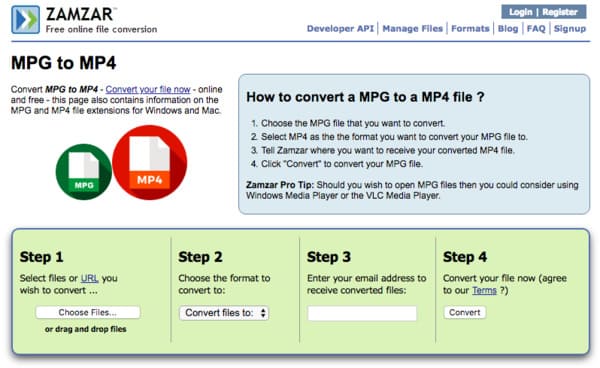
Paso 1 Elija el archivo MPEG de su computadora, URL, Dropbox o Google Drive
Paso 2 Administre con "Configuración opcional" para cambiar su efecto de video de salida
Paso 3 Haga clic en "Convertir archivo" para convertir MPEG a MP4 gratis en línea
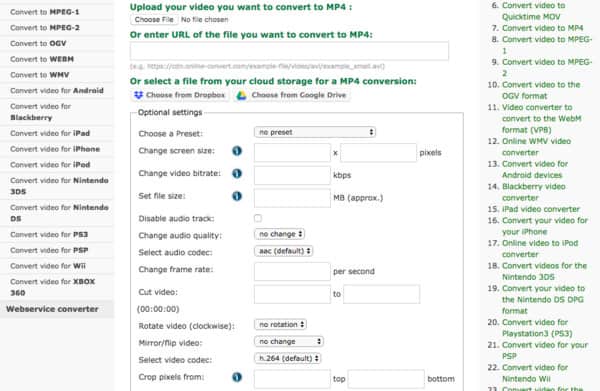
Paso 1 Añadir video MPEG
Descargue e instale Handbrake gratis en su computadora Mac. Inicie este convertidor de MP4 gratuito y haga clic en "Código abierto" en la esquina superior izquierda.
Paso 2 Establecer MP4 como el formato de salida
Haga clic en "Examinar..." para cambiar una carpeta de destino. Más tarde, seleccione "Archivo MP4" en el menú desplegable "Formato" en la sección "Preestablecido". Además, puede personalizar su configuración de salida mediante esos filtros en la sección "Video" a continuación.
Paso 3 Convierte MPEG a MP4 gratis en Mac
Elija "Iniciar" en la barra de herramientas superior para iniciar el proceso. Más tarde, puede convertir MPEG a MP4 en Mac con Handbrake de forma gratuita.
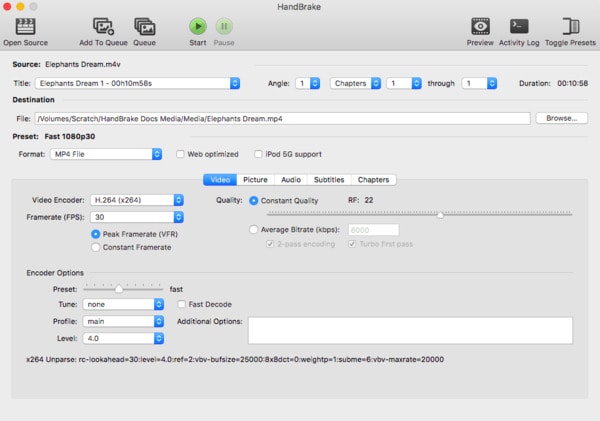
Paso 1 Importar archivo MPEG
Complete la instalación del software FFmpeg de código abierto en su computadora Mac. Luego abre FFmpeg y haz clic en "Abrir..." en la esquina superior izquierda.
Paso 2 Seleccione MP4 de "Códec de video"
Dirígete a la sección "Video" y elige "MP4" de la lista "Códec de video". Luego haga clic en la opción "Codificar video" además si es necesario.
Paso 3 Convierte MPEG a MP4 en Mac gratis
Haga clic en "Codificar" en la esquina inferior derecha para convertir archivos MPEG a MP4 en Mac. Espere un momento para completar todo el proceso.

En cuanto a la conversión de MPEG a MP4 en alta calidad, definitivamente debe elegir Aiseesoft Mac Video Converter Ultimate. Es un convertidor de video todo en uno que permite a los usuarios descargar, convertir, mejorar y editar archivos de video y audio en más de 1000 formatos. Por lo tanto, puede ejecutar este potente software de conversión de MPEG a MP4 para lograr su objetivo sin esfuerzo. Ahora, aquí hay algo útil que necesita saber sobre cómo convertir MPEG a MP4 en Mac sin pérdida de calidad.
Paso 1 Subir vídeo MPEG
Inicie el programa Mac Video Converter Ultimate en su computadora Mac. Arrastre y suelte video MPEG en su interfaz principal. Además, puede hacer clic en "Agregar archivo" en la barra de herramientas superior para importar video MPEG también.
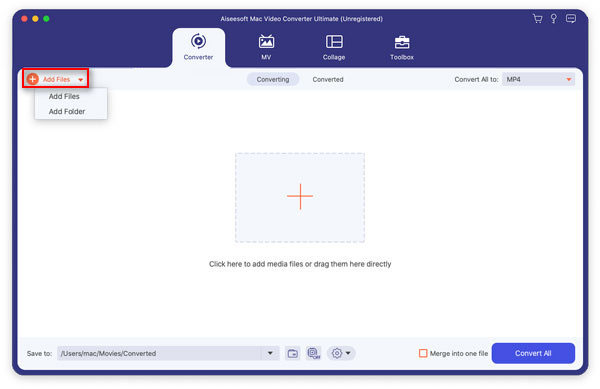
Paso 2 Establezca el formato de video de salida como MP4
Busque "Perfil" en la parte inferior de este convertidor de video MPEG a MP4. Haga clic en esta opción y elija "Video general" de su lista. Por supuesto, puede seleccionar otro perfil preestablecido si desea enviar video MPEG a un determinado dispositivo portátil. Más tarde, seleccione "Video MPEG-4 (*.mp4)" como su formato de salida de video.
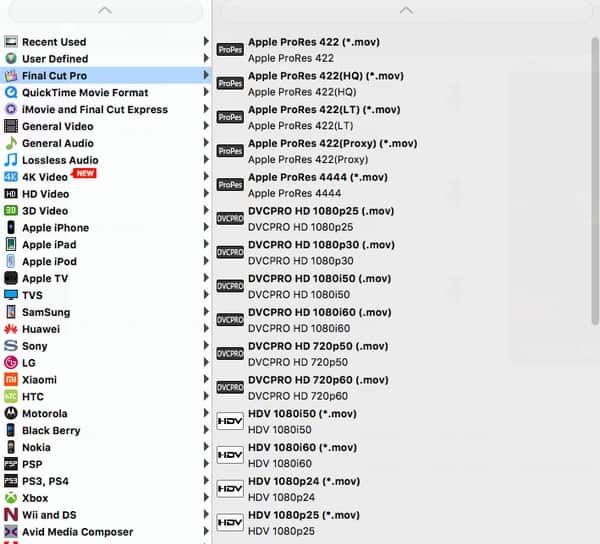
Paso 3 Conversión por lotes de MPEG a MP4 en Mac
Haga clic en la opción "Configuración" además de "Perfil" si desea cambiar la configuración del perfil. Y puede administrar con la configuración de video y la configuración de audio aquí.
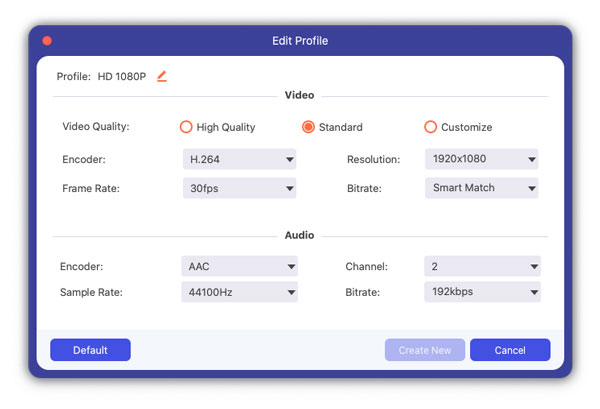
Elija "Examinar" para cambiar una nueva carpeta de destino. Además, puede marcar la opción antes de "Combinar en un archivo" para combinar los videoclips MPEG seleccionados. Por último, haga clic en "Convertir" para comenzar a convertir MPEG a video MP4 por lotes en Mac.
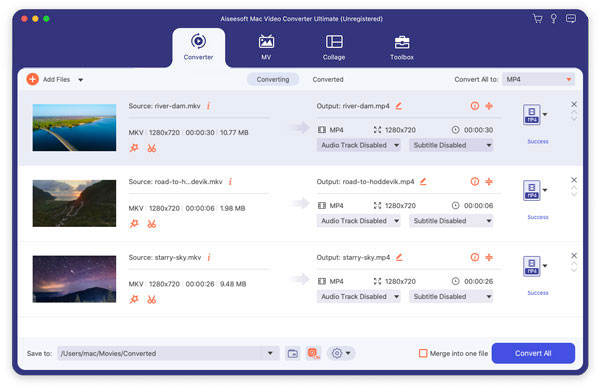
Con los métodos anteriores, puede convertir MPEG a MP4 en línea y sin conexión fácilmente. Y es obvio encontrar que Mac Video Converter Ultimate hace el mejor trabajo que los otros convertidores de video. Entonces, si desea obtener videos de salida de alta calidad, definitivamente debe ejecutar Mac Video Converter Ultimate para convertir MPEG a MP4 en Mac fácilmente.